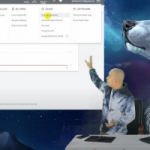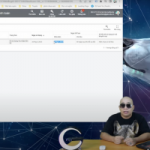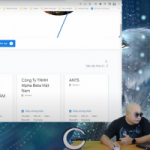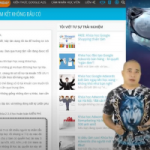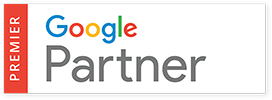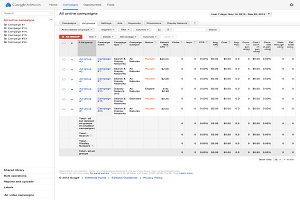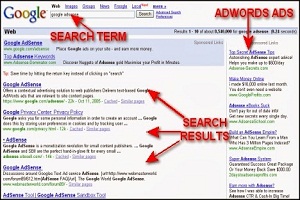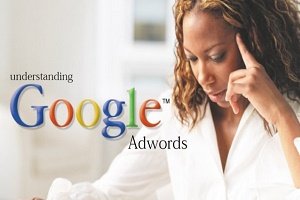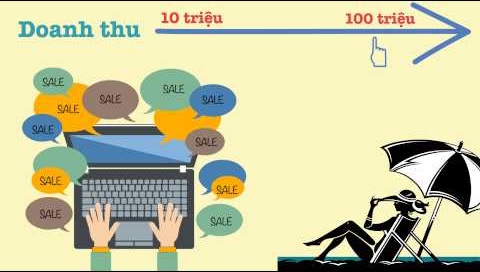Bài viết bên dưới từ năm 2015, đã cũ. Hãy cập nhật lại bằng cách xem video bên dưới. Đây là buổi Live Stream hướng dẫn tạo địa điểm doanh nghiệp của Sói Già AdWords, xác minh nhanh chóng.
………………………………………………………..
Bài viết cũ
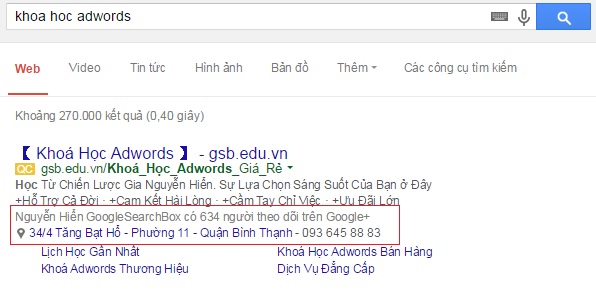
Các bạn thấy đó, đây là 1 mẫu quảng cáo có đầy đủ các tiện ích mở rộng, trông rất ấn tượng phải không nào.
Cái này các bạn cần sử dụng đầy đủ các tiện ích mở rộng quảng cáo như là Chú thích, Cuộc gọi, Mạng xã hội, Địa điểm và đặc biệt là tiện ích Liên kết trang web. Nếu các bạn muốn được hướng dẫn cụ thể về tạo tiện ích đó thì hãy comment Facebook ở dưới bài viết này là TÔI MUỐN. Chúng tôi sẽ nhắn tin cho bạn bài viết hướng dẫn cụ thể cho từng tiện ích, đặc biệt làm cho cái tiện ích Liên kết trang web được 2 dòng như của tôi.
Bài viết này, tôi sẽ chỉ nói đến tiện ích mở rộng Mạng Xã Hội và tiện ích Địa Điểm.
Cái tôi muốn tập trung trong bài viết này, đó chính là tiện ích Mạng Xã Hội vì nó được đánh giá rất tốt từ những chuyên gia. Người tìm kiếm sẽ bị ấn tượng, tin tưởng những mẫu quảng cáo nào có nhiều lượt theo dõi hơn những mẫu quảng cáo còn lại.
Vậy nên, hãy thiết lập và kết nối Google+ của Doanh Nghiệp bạn với Google Adwords.
Hãy đăng nhập vào Google, đi đến Google Plus của bạn.
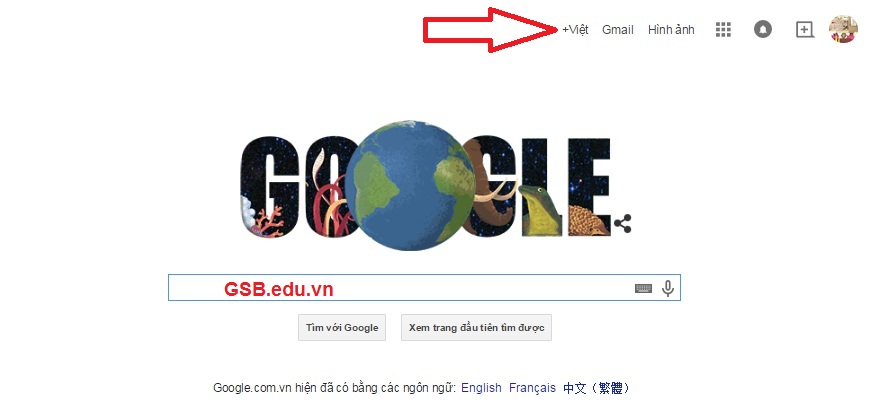
Thiết lập Profile cá nhân của bạn:
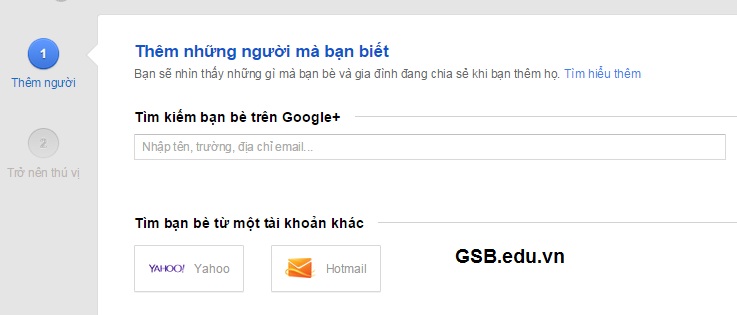
Sau khi cài đặt xong Profile, sẽ đến giao diện tiếp theo lựa chọn TRANG để thiết lập, nhấp chuột vào TẠO TRANG CỦA BẠN
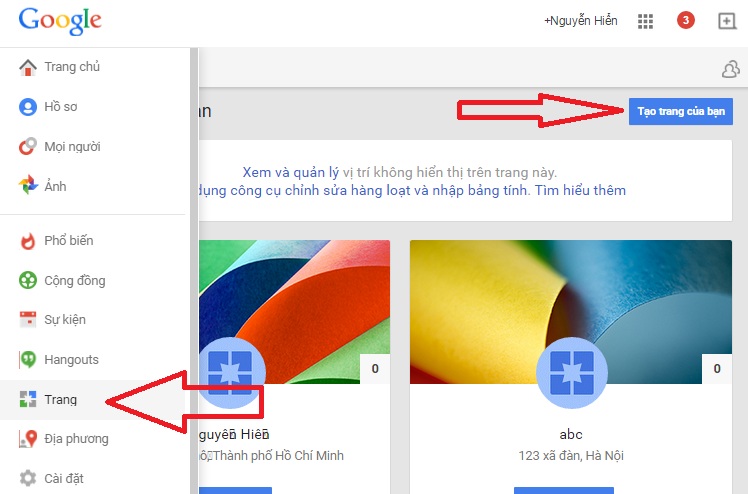
Ở tại giao diện tiếp theo bạn nên lựa chọn MẶT TIỀN CỬA HÀNG nếu muốn được xác minh nhanh 🙂
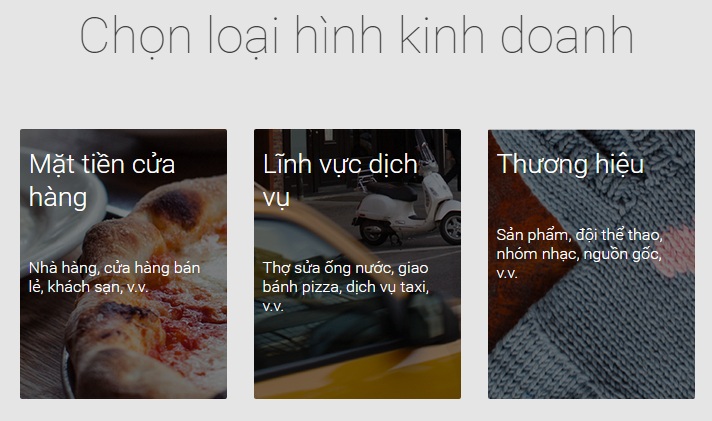
Tại giao diện tiếp theo, hãy bất kỳ từ khóa gì vào hộp tìm kiếm. Bởi mục đích của chúng ta là cho nó hiển thị cái ô Tôi đã nhập chính xác tên và địa chỉ trong cái ô đỏ hình dưới này
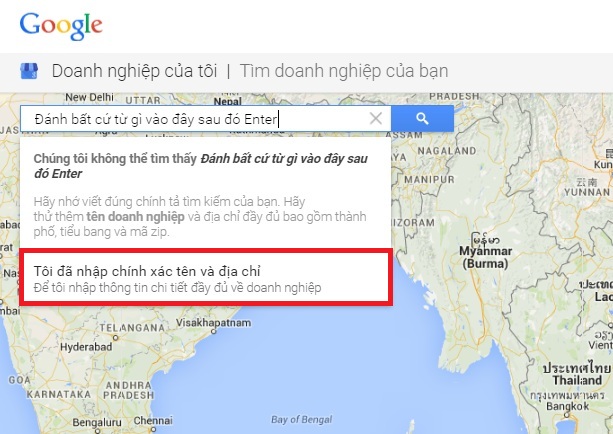
Sau khi nhấp chuột vào ô đỏ ở hình trên, bạn cần điền thông tin doanh nghiệp của bạn ở bước tiếp theo. Hãy lưu ý, đọc hết hướng dẫn ở dưới bài viết rồi hãy điền thông tin.
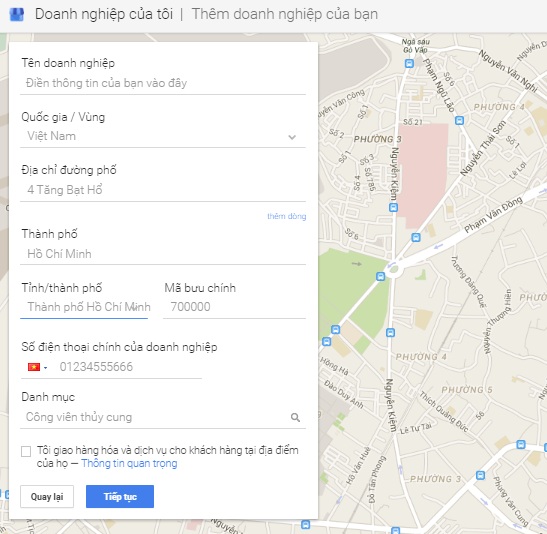
Tên doanh nghiệp: Bạn muốn nó hiển thị như nào khi xuất hiện cùng quảng cáo Google Adwords, nếu bạn chưa hình dung được thì hãy kéo lên trên để nhìn tấm hình đầu tiên của bài viết này.
Quốc gia/vùng: Việt Nam
Địa chỉ đường phố: CÁI NÀY QUAN TRỌNG nè, bạn cần điền RÕ RÀNG địa chỉ của bạn vào đây. Bởi vì Google sẽ gửi 1 thư bằng giấy về cho bạn, trong đó nó có 1 dãy số xác minh.
- Sau khi nhập thông tin địa điểm của bạn vào, nếu mà Google không xác định được vị trí của bạn. Thì Google sẽ yêu cầu bạn thả đúng chỗ trên bản đồ, hãy chú ý nhấp chuột vào đó rồi kéo thả đúng nơi bạn mong muốn ( Tượng trưng thôi, không cần chính xác lắm đâu )
- Nếu địa chỉ bạn quá khó tìm, kinh nghiệm của tôi là kiếm địa điểm khác nhờ họ nhận thư cho tôi.
- Thư sẽ được gửi về cho bạn trong 2 đến 4 tuần, bạn có thể yêu cầu gửi lại thư nếu chờ mãi không thấy đến, hình như được 5 lần thì phải. Tin buồn, mấy ông bưu điện tại Việt Nam rất mất dạy. Khi không tìm thấy địa chỉ bạn cho, hoặc có thấy đi chăng nữa mà không ai ở nhà nhận thư thì khả năng là thư của bạn sẽ được quẳng đi đâu đó. Hên xui, chúc bạn may mắn lần sau 🙂
Thành Phố: nơi bạn xác định địa điểm
Tỉnh/Thành phố: nơi bạn xác định địa điểm
Mã bưu điện: Hà Nội 100000 và Hồ Chí Minh 700000, nơi khác lên Google tìm kiếm vì mình không nhớ.
Số điện thoại chính của doanh nghiệp: Hãy sử dụng số Hotline của bạn nhé, bởi nó sẽ hiển thị cùng địa điểm của bạn,,nếu bạn chưa hình dung được thì hãy kéo lên trên để nhìn tấm hình đầu tiên của bài viết này.
Danh mục: Cái này thì hơi củ chuối, bởi danh mục này là danh mục quốc tế. Rất nhiều sản phẩm và dịch vụ tại Việt Nam chưa có mặt tại đây. Thôi thì bạn cứ chọn đại đi, chẳng quan trọng. Gõ cái gì đó liên quan đến cái của bạn, rồi nhấp xuống những gì Google gợi ý đó, xong.
Đừng tick vào ô : Tôi sẽ giao hàng hóa và dịch vụ tại nơi của khách hàng ( Bỏ đi, đỡ lằng nhằng )
Nhấp chuột vào Tiếp Theo sau khi hoàn tất.
Tại giao diện tiếp theo, bạn tick vào ô: Tôi được ủy quyền quản lý doanh nghiệp và tôi đồng ý với Điều khoản dịch vụ
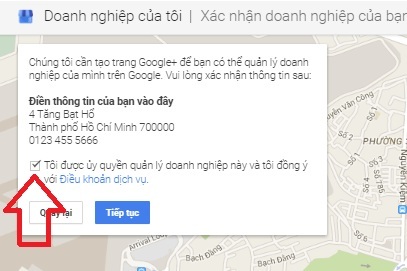
Tiếp Tục đi đến Gửi mã cho tôi qua thư, nhấp chuột vào đó
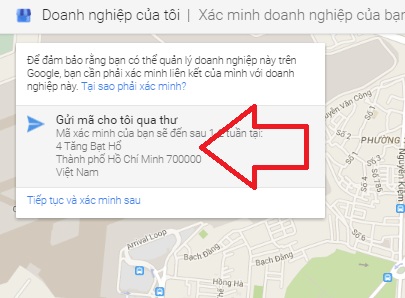
Điền tên bạn vào đây hoặc tên ai đó mà bạn nhờ nhận thư.
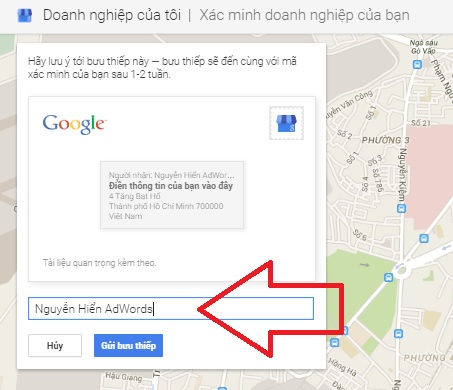
GỬI BƯU THIẾP và đến giao diện sau
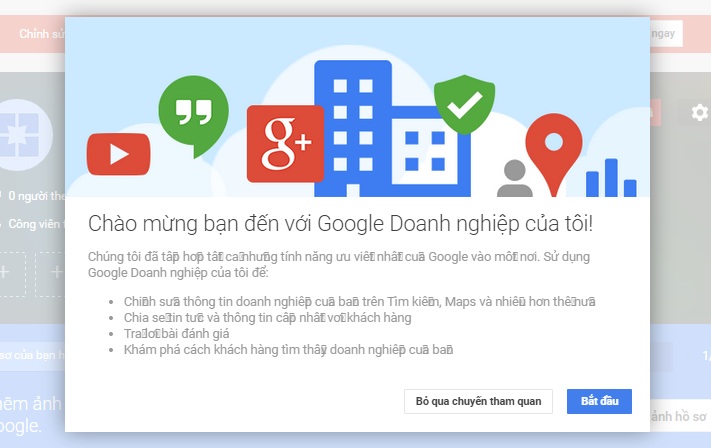
Bạn rảnh thì nhấn vào nút Bắt Đầu để tham quan, còn mình không rảnh nên Bỏ qua chuyến tham quan đó và đến giao diện chính.
Tại giao diện chính, lựa chọn Thêm trang web

Điền tên miền website bạn đang chạy Google Adwords vào như hình dưới, rồi LƯU và kéo xuống dưới tick vào ô Chỉnh Sửa Xong
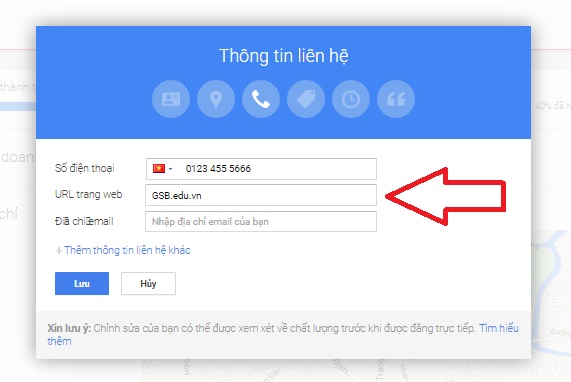
Quay về giao diện chính, lựa chọn Trang Google+ như trong hình ảnh ở dưới
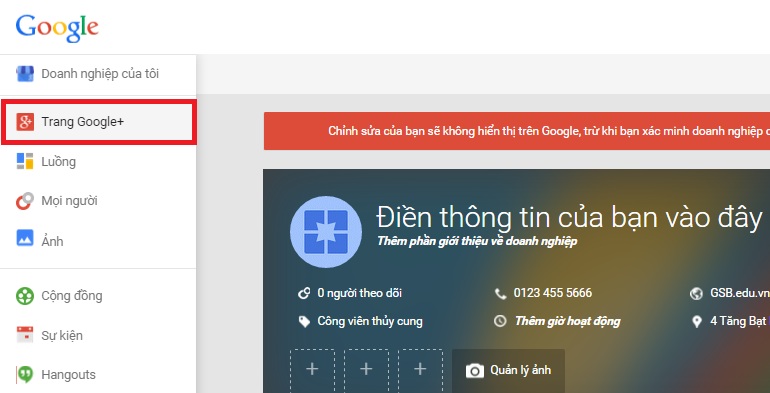
Sau khi vào trang Google+ rồi, kéo xuống dưới đến phần Liên kết trang web và nhấp chuột vào đó.
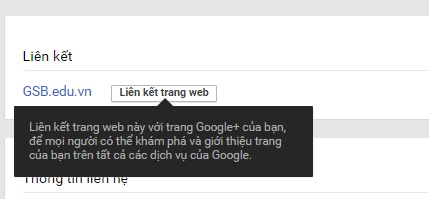
Đăng ký
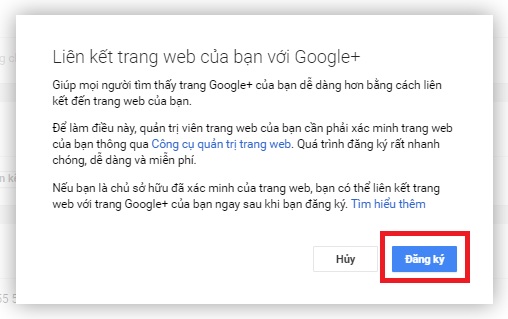
Xác minh quyền sở hữu của bạn với trang web đó, có rất nhiều lựa chọn. Hãy lựa chọn cái nào đó mà bạn biết làm, lời khuyên của tôi đó là bạn hãy nhờ bạn thiết kế web hay bạn nào hiểu về CODE đặt cho mình.
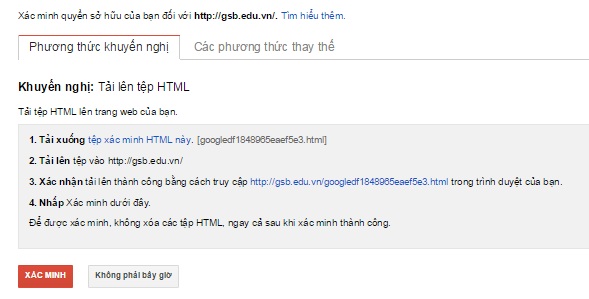
Cách tôi hay dùng, đó là đặt 1 đoạn CODE lên thẻ Header của mình
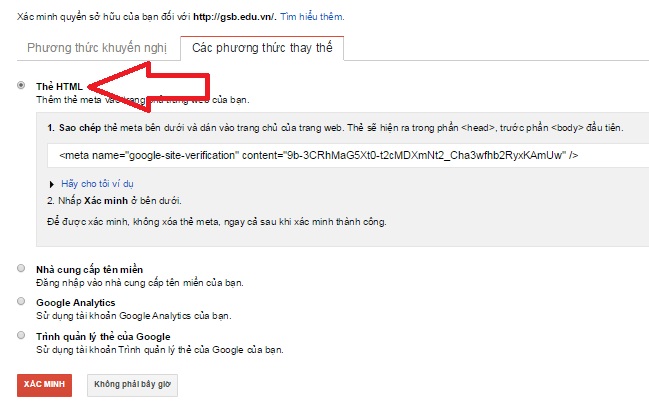
Vậy là bạn đã xác minh bước đầu Bạn là chủ sở hữu website đó.
Tiếp tục đi đến trang Google+ để lấy LINK của trang doanh nghiệp bạn
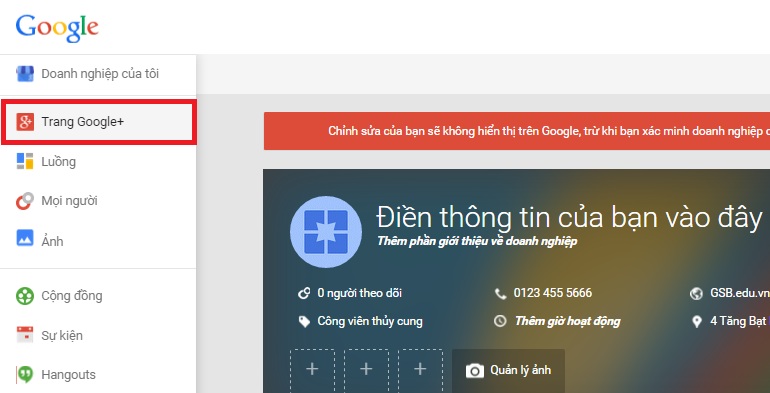
Bạn cần lấy đường LINK trang Google+ của bạn để đưa cho bạn bè của mình, khách hàng của mình để họ có thể theo dõi bạn. Tôi không nhớ tạo cái đường LINK rút gọn giống cái ảnh ở dưới hiện giờ nó nằm ở phần Cài Đặt nào nữa, cũng lười tìm nên các bạn chịu khó tìm nhé.
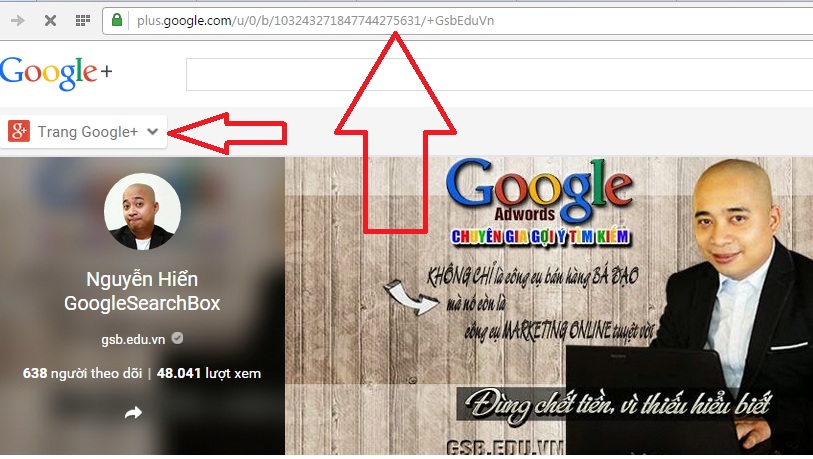
Chưa xong đâu, sau khi bạn xác minh được mình là chủ sở hữu rồi. Chúng ta cần phải chờ THƯ giấy Google gửi về, sau đó nhập dãy số xác minh đó vào trang doanh nghiệp của bạn. Khi đó trang Google+ của bạn mới được chính thức được XÁC MINH, nhớ nhé phải xác minh bằng dãy số Google gửi thư giấy về cho bạn.
Sau khi hoàn thành các bước rồi, bạn cần phải nhớ là DUY TRÌ bài viết mới và số lượng người theo dõi trang doanh nghiệp của bạn càng nhiều càng ít. Tối thiểu là 100 người, nếu bạn là học viên của tôi hãy tham gia nhóm này: https://www.facebook.com/groups/adwordsplus/
Chúc mọi người 1 ngày làm việc vui vẻ !
Bạn muốn làm Google AdWords tốt hơn, hãy tham gia khóa học của tôi.